La nuovissima Pixelmator Photo è un’applicazione di foto editing che cambia completamente la sua prospettiva rispetto a quanto avevamo conosciuto sino ad oggi con Pixelmator Classic. Ecco la nostra recensione.

Cos’è Pixelmator Photo?
Diciamo questo non a caso. Prendete la vecchia applicazione Pixelmator disponibile per iPhone e iPad e buttatela via. No fermi, non in senso concreto, ma perché si tratta di un prodotto completamente diverso e con un uso di conseguenza ben differente.
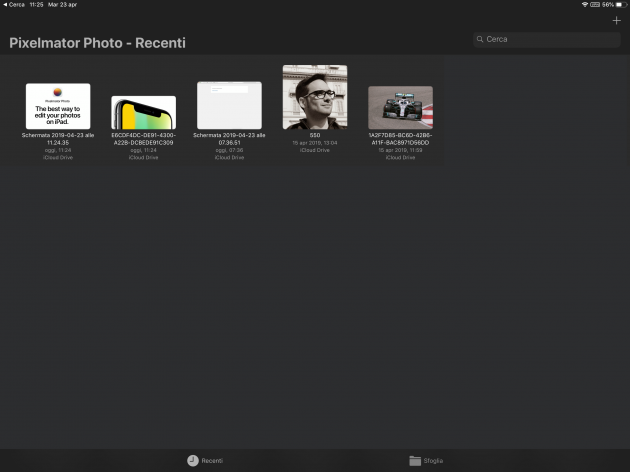
Partiamo subito dall’apertura dell’applicazione una volta installata. Lanciandola infatti entreremo sin nei progetti presenti all’interno della nostra cartella di iCloud Drive. Fortunatamente, a differenza di quanto si poteva pensare, rimangono ancora qui i nostro progetti recenti a cui abbiamo messo mano. Non saranno presenti solamente quelli realizzati con la vecchia applicazione Pixelmator, ma anche tutte le nuove fotografie che avremo aperto ed eventualmente modificato con Pixelmator Photo.
![]()
Una volta entrati dentro una semplice fotografia, notiamo sin da subito come si sia cercato di rendere minimi tutti i controlli presenti nella UI. Si è cercato di rendere il più semplice possibile l’interfaccia generale dando all’utente effettivamente solo sei pulsanti da premere. Partiamo con ordine.
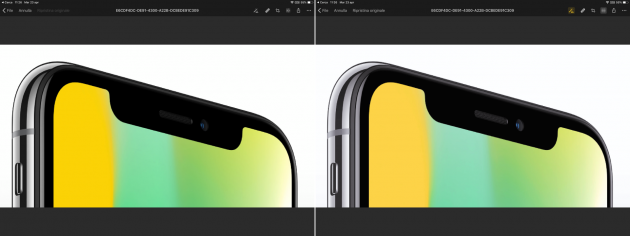
Il primo pulsante è dedicato alla grande novità di questa versione. Grazie all’intelligenza artificiale infatti l’applicazione sarà in grado di riconoscere e capire al meglio quanto è presente all’interno della fotografia. Come si può notare dalla GIF inserita, l’effetto cambia radicalmente trovando tutti quegli elementi nella fotografia che dovremmo andare noi a modificare manualmente. Sia chiaro che nel nostro caso al 95% ha sempre funzionato correttamente, ma dipende poi anche dai gusti personali e dall’effetto che si vuole donare alla fotografia.

Il secondo strumento permette invece di andare a modificare rapidamente la presenza di un elemento all’interno della foto che non ci piace. L’effetto è stato notevolmente migliorato e, come potete vedere voi stessi dalla fotografia in esempio, dobbiamo dire che il risultato finale è praticamente perfetto. Non si notano delle scanalature nella cornice dell’iPhone modificato che quindi ha perso il selettore della suoneria senza nemmeno accorgersene. Se vi serve uno strumento di questo genere quindi è ottima la soluzione che è stata pensata e proposta.
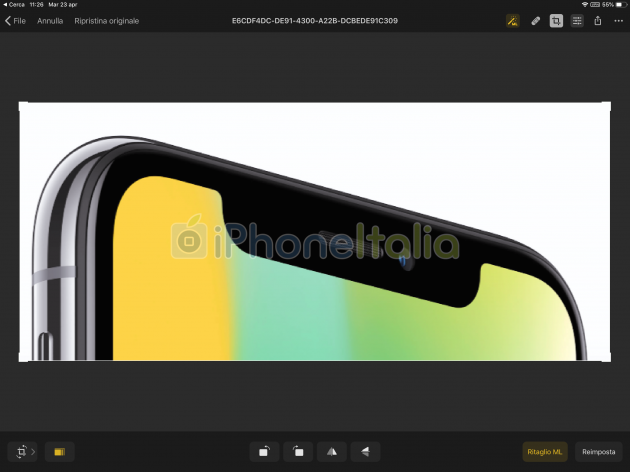
Terzo pannello dedicato invece al ridimensionamento classico. Si possono scegliere quelle che sono delle operazioni abbastanza standard oltre che la possibilità magari di eseguire qualche cosa di un po’ più complesso, dettagliato e specifico.
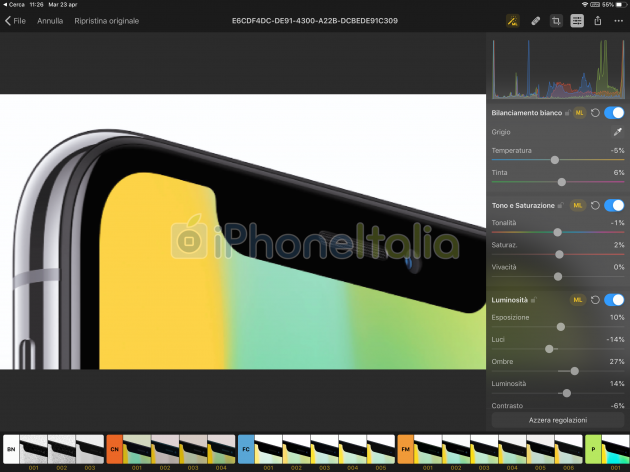
Quarto tab invece completamente dedicato alla calibrazione dei colori in generale. Qui gli sviluppatori hanno dato secondo me il meglio di loro mettendo a disposizione dell’utente qualsiasi genere di parametro essenziale per modificare al meglio la fotografia in questione. Ci sono varie sotto sezioni al suo interno in cui potremo lavorare su parametri come l’effetto seppia, la luminosità o la saturazione.
![]()
Ogni operazione scelta avrà poi un suo menù interno dedicato in cui potremo andare ad elaborare quelle che sono le specifiche e singole opzioni del caso. Spostandoci poi invece sulla parte bassa dell’interfaccia, avremo a disposizione una serie di filtri già preimpostati. Ve ne sono parecchie ed alcuni assomigliano a vari famosi usati anche su Instagram ad esempio. Se poi quelli messi a disposizione non ci piacciono, beh non c’è nessun tipo di problema visto che potremo mettere a nudo la nostra fantasia e calibrare al meglio tutti i parametri prima citati per poi salvare il tutto.
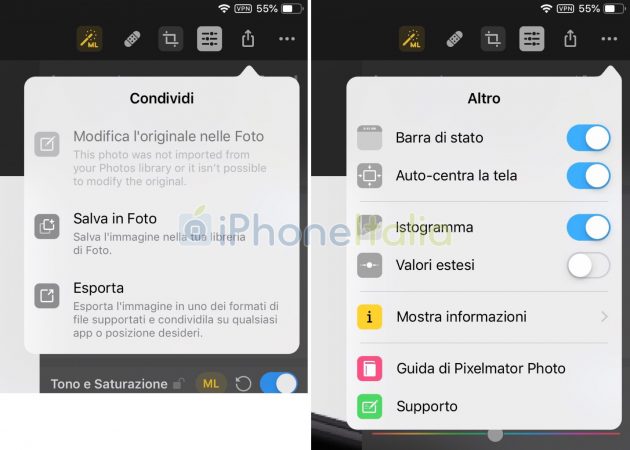
Ultimi, ma non meno importanti, sono i due ultimi pulsanti a disposizione. Il primo è il classico tasto dedicato alla condivisione che abbiamo su molte applicazioni di iOS. Ci darà tre opzioni da seguire per poter salvare la foto e starà a noi scegliere quella che preferiamo. Invece i tre puntini fanno riferimento ad una serie di impostazioni e specifiche interne dell’applicazione in uso come la visione della battera di stato o l’istogramma per i dettagli più interni delle fotografie.
Conclusioni: cosa pensiamo di questo software?
![]()
Cercavo un editor per fotografie che fosse semplice, veloce e molto efficace. Alla fine Pixelmator Photo si è dimostrato essere tutto questo ed ha rispettato in toto le mie richieste iniziali.
L’aspetto che sicuramente mi è piaciuto di più è la semplicità con cui la UI si mostra all’utente che in ogni momento riesce quindi a capire sempre dove si trova e cosa può fare in quella determinata sezione.
![]()
Non mancano le funzioni avanzate AI come i ritocchi e l’eliminazione degli oggetti indesiderati, così come il supporto al formato Apple ProRAW.
![]()
Disponibile su iPad e iPhone gratuitamente, offre un abbonamento mensile o annuale per funzionare al meglio. In alternativa è possibile sbloccare la licenza a vita e goderne senza limiti a 64,99€.